原标题:"Win7修改安全日志存放路径的技巧"相关电脑问题教程分享。 - 来源:191路由网。
Win7系统安全日志的存放路径在哪?系统日志是记录系统中硬件、软件和系统问题的信息,同时还可以监视系统中发生的事件。如果系统发生故障问题,就可以修改安全日志来解决问题。那么Win7系统安全日志的存放路径在哪?下面,191路由网小编就给大家介绍Win7修改安全日志存放路径的技巧。
1、在win7打开“注册表编辑器”窗口,展开并定位到如下分支:
HKEY_LOCAL_MACHINE\System\CurrentControlSet\Semces\EventLog\Security双击并修改右侧窗格中的“file”值,在弹出的属性窗口中将属性内容由“%SystemRoot%\System32\config\SecEvent.Evt”改为新的存放路径即可。
完成修改后,重新启动电脑即可使修改生效。

2、要运行“事件查看器”工具,需要依次单击“开始”一“程序”一“管理工具”一“事件查看器”。此外,也可以在“运行”栏或“命令提示符”窗口中,使用命令“Eventvwr.msc”来运行此工具。
在“事件查看器”窗口中选中一种日志类型后,在切换到右侧窗格中,会列出各个事件的分类、日期、时间等多种事件头号信息。

3、我们可以自由控制宇段的出现,为此,需要依次单击“查看”一“删除/添加列”菜单,在弹出的如图所示窗口中,选取不想看到的宇段,单击“删除”按钮将字段移到左侧栏中即可。
4、在右侧列表中,选中某字段并单击“上移”或“下移”按钮后,可以调整该字段在事件査看器窗口中由左到右的显示次序。
在“类型”列表中,不同的类型意味着事件的严重等级不同,在如表所示中给出了常见的五种等级的含义。
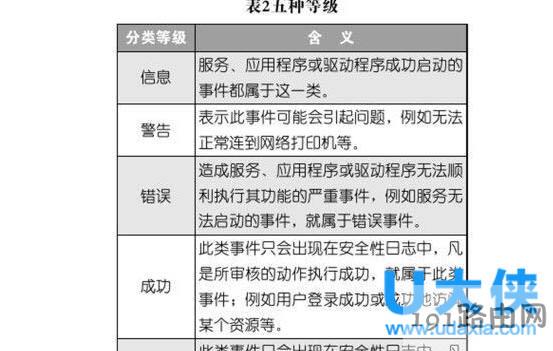
5、根据上述的分类说明,双击某种分类等级的日志后,在弹出的事件属性窗口中,可以看到为什么引起此事件的原因。

以上就是Win7修改安全日志存放路径的技巧




